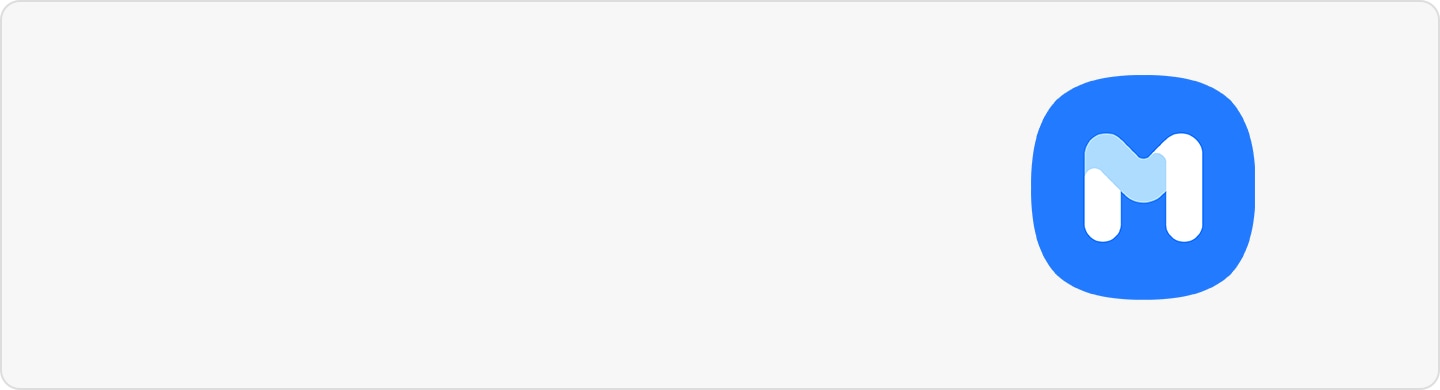كيفية استكشاف الأخطاء وإصلاحها عندما يكون صوت سماعات الرأس التي تعمل بتقنية البلوتوث غير مستقر
من خلال توصيل سماعة رأس تعمل بتقنية البلوتوث بجهازك، يمكنك الاستماع إلى الموسيقى أو إجراء مكالمات. إذا كان الصوت غير مستقر أثناء استخدام سماعة رأس تعمل بتقنية البلوتوث، فقد يرجع ذلك إلى خلل في الاتصال بين جهازك وسماعة الرأس أو البيئة المحيطة أو ذاكرة التخزين المؤقت للبلوتوث. اتبع الدليل أدناه لاستكشاف مشكلة صوت سماعات الرأس التي تعمل بتقنية البلوتوث وإصلاحها.
قبل تجربة التوصيات أدناه، يُرجى التحقق من تحديث برامج جهازك والتطبيقات ذات الصلة إلى أحدث إصدار. لتحديث برامج هاتفك المحمول، اتبع الخطوات التالية:
الخطوة 1. اذهب إلى الإعدادات > تحديث البرنامج.
الخطوة 2. انقر فوق تنزيل وتثبيت.
الخطوة 3. اتبع التعليمات التي تظهر على الشاشة.
أولاً، حاول إعادة تشغيل كل من جهازك وسماعة البلوتوث. إذا استمرت المشكلة، اتبع الخطوات أدناه لاستكشاف مشكلة صوت سماعات الرأس التي تعمل بتقنية البلوتوث وإصلاحها.
حاول إعادة إقران الجهاز بسماعة الرأس التي تعمل بتقنية البلوتوث
قد يتسبب الاتصال غير المستقر بين جهازك وسماعة الرأس في حدوث مشكلة في الصوت. اتبع الدليل أدناه لفصل سماعة الرأس الخاصة بك وإعادة توصيلها.
قد تؤثر البيئة المحيطة على اتصال بلوتوث. قد تتداخل الحركة المفاجئة أو المسافة بين الأجهزة مع الاتصال أيضًا. قد ينقطع الاتصال أيضًا إذا كنت في منطقة مزدحمة، أو إذا كنت تستخدم ملصقات معدنية أو غطاء واق بالقرب من هوائي جهازك.
- احتفظ بجهاز Galaxy وسماعة البلوتوث بالقرب منك، وتأكد من عدم وجود شيء بينهما.
- قد يكون الاتصال غير مستقر إذا كان الجهاز في جيبك أو في حقيبتك، لذلك احتفظ بالجهاز بالقرب من سماعة الرأس.
- ابتعد عن المناطق المزدحمة أو أي مكان يستخدم فيه Wi-Fi بشكل متكرر.
- ابتعد عن الكابلات المكشوفة وأفران الميكروويف ومكبرات الصوت اللاسلكية، أو قم بإيقاف تشغيل هذه الأدوات إذا كان لا بد من وجودك بالقرب منها.
- عند تشغيل الموسيقى عبر الإنترنت، قد تؤثر حالة الاتصال على جودة الصوت. في هذه الحالة، حاول تنزيل الموسيقى لتشغيلها.
ملاحظة:
- إذا استمرت سماعة البلوتوث في قطع الاتصال، يرجى زيارة أقرب مركز خدمة لفحص جهازك بشكل صحيح.
- قد تختلف لقطات الشاشة والقوائم الخاصة بالجهاز وفقاً لموديل الجهاز وإصدار البرنامج.
نشكركم على ابداء رأيكم و الملاحظات
يُرجى الإجابة عن كل الأسئلة.